Come creare etichette in Word da un foglio di calcolo Excel
Pubblicato: 2021-07-12Se stai cercando di creare e stampare etichette di qualsiasi tipo, non cercare oltre Microsoft Word ed Excel. Puoi archiviare i dati delle etichette in Excel e quindi recuperare tali dati in Word per salvare o stampare le etichette.
In questa guida imparerai come creare un foglio di calcolo per etichette in Excel compatibile con Word, configurare le etichette e salvarle o stamparle.
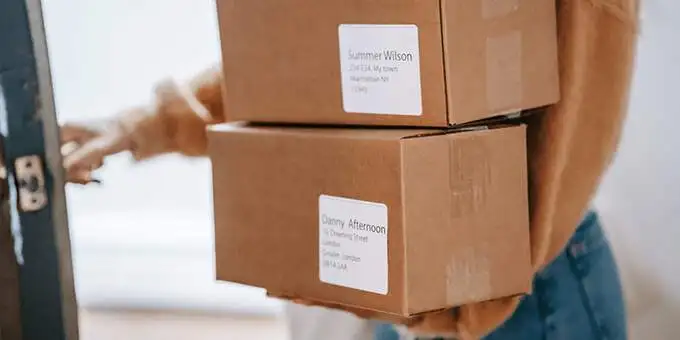
1. Inserisci i dati per le tue etichette in un foglio di calcolo Excel
Il primo passaggio consiste nel creare un foglio di calcolo Excel con i dati dell'etichetta. Assegnerai un'intestazione appropriata a ciascun campo di dati in modo da poter recuperare le intestazioni in Word.
Per l'esempio seguente, creeremo un foglio di lavoro con i seguenti campi:
- Nome di battesimo
- Cognome
- Indirizzo
- Città
- Stato
- Cap
Per iniziare a creare il tuo foglio di calcolo Excel:
- Avvia Microsoft Excel sul tuo computer Windows o Mac e crea un nuovo foglio di calcolo.
- Nella schermata del foglio di calcolo di Excel, seleziona la prima cella nella prima riga e digita Nome .
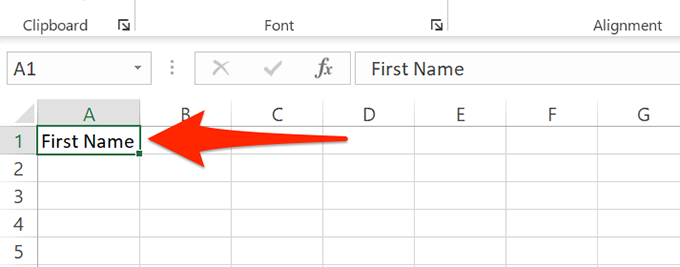
- Seleziona la prima cella nella colonna B e digita Cognome . Allo stesso modo, aggiungi Indirizzo , Città , Stato e CAP rispettivamente alle prime righe delle colonne C , D , E e F.
- Ora aggiungi i dati sotto ogni intestazione che hai appena creato. Il tuo foglio di lavoro dovrebbe assomigliare a questo:
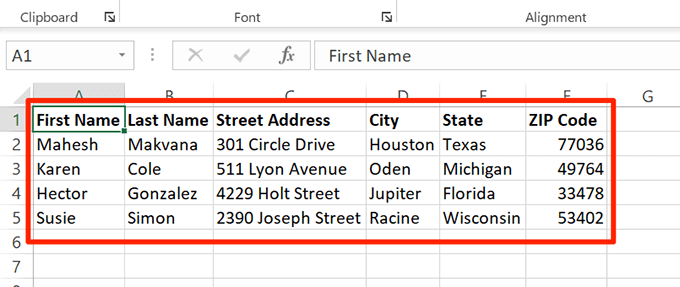
- Quando hai finito di aggiungere i dati, salva il foglio di lavoro selezionando File in alto.
- Seleziona Salva nella barra laterale di sinistra.
- Seleziona Sfoglia nel riquadro a destra.
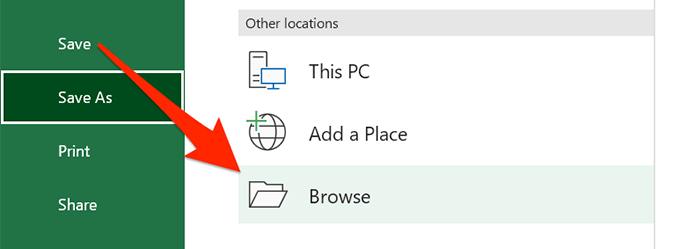
- Scegli una cartella in cui salvare il foglio di lavoro, inserisci un nome per il foglio di lavoro nel campo Nome file e seleziona Salva nella parte inferiore della finestra.
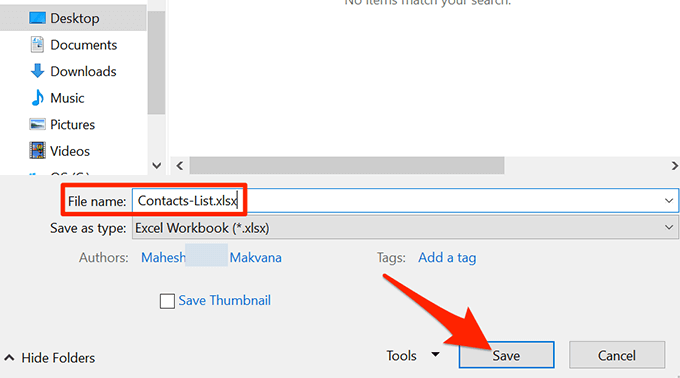
- Chiudi la finestra di Excel.
Il tuo foglio di calcolo Excel è ora pronto.
2. Configura le etichette in Word
Il secondo passaggio consiste nel configurare le dimensioni delle etichette in Word. Sono disponibili diversi layout di etichette predefiniti tra cui è possibile scegliere. Puoi anche creare la tua etichetta con dimensioni personalizzate, se lo desideri.
- Avvia Microsoft Word sul tuo computer Windows o Mac e avvia un nuovo documento vuoto.
- Nella schermata di modifica del documento, seleziona la scheda Invii dalla barra degli strumenti in alto.
- Nella scheda Invii , seleziona Avvia stampa unione e quindi scegli Etichette dal menu.
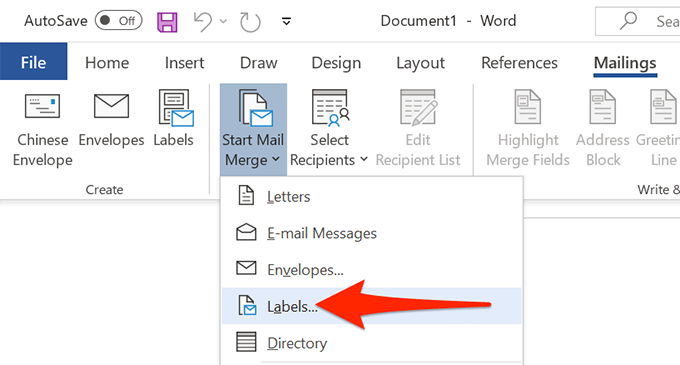
- Nella finestra che si apre, seleziona un fornitore di etichette dal menu a discesa Fornitori di etichette . Quindi, seleziona un tipo di etichetta dall'elenco Numero prodotto , Infine, seleziona OK .
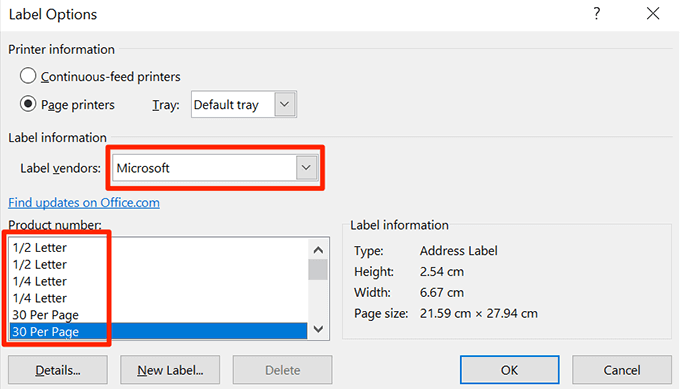
- Se desideri creare un'etichetta personalizzata, seleziona il pulsante Nuova etichetta e specifica le dimensioni dell'etichetta nella finestra seguente.
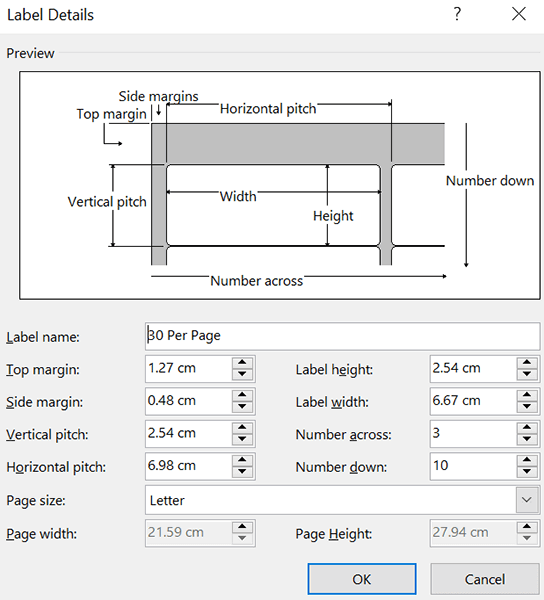
- Il layout dell'etichetta è ora configurato e mantieni questo documento aperto in Word.
3. Porta i dati di Excel nel documento di Word
Ora che le tue etichette sono configurate, importa i dati che hai salvato nel tuo foglio di calcolo Excel nel tuo documento Word. Non è necessario aprire Excel per farlo.
Iniziare:
- Mentre il tuo documento Word è ancora aperto, seleziona la scheda Mailing in alto.
- Nella scheda Invii , seleziona Seleziona destinatari e scegli Usa una lista esistente . Stai dicendo a Word che vuoi usare un elenco predefinito per le tue etichette.
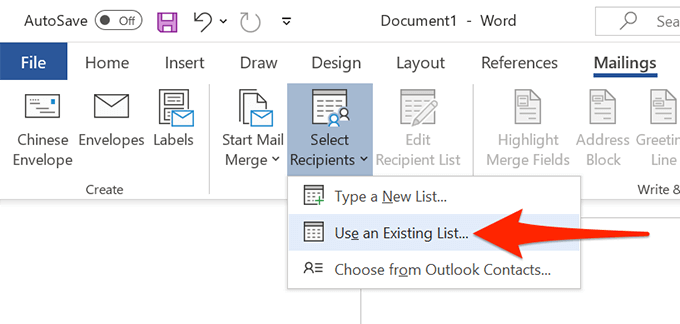
- Nella finestra Esplora file che si apre, vai alla cartella contenente il foglio di calcolo Excel che hai creato sopra. Fare doppio clic sul foglio di calcolo per importarlo nel documento di Word.
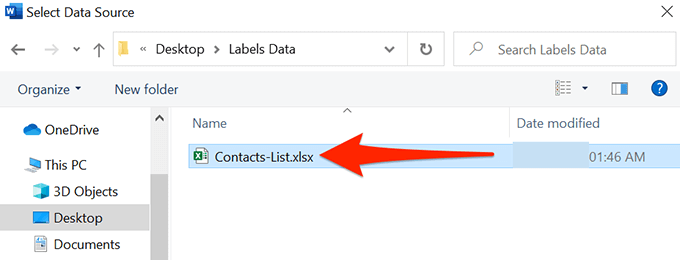
- Word aprirà una finestra Seleziona tabella . Qui, seleziona il foglio che contiene i dati dell'etichetta.
- Selezionare l'opzione La prima riga di dati contiene intestazioni di colonna e selezionare OK .
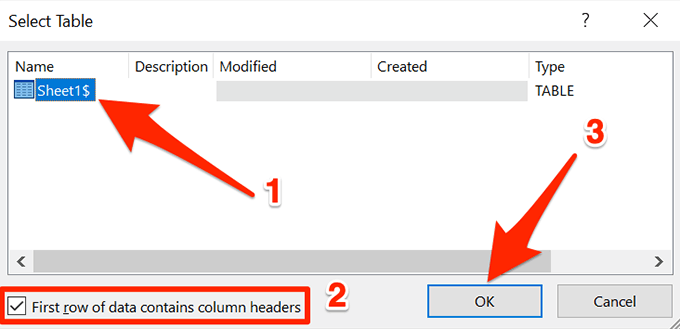
4. Aggiungi etichette da Excel a un documento di Word
Ora specificherai i campi che desideri utilizzare nelle tue etichette.

Fare quello:
- Assicurati di essere ancora nel documento delle etichette in Word.
- Seleziona la scheda Invii in alto, quindi dalla sezione Scrivi e inserisci campi , seleziona l'opzione Blocco indirizzi .
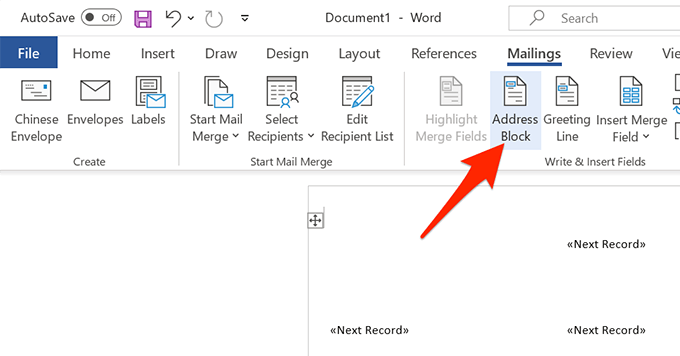
- Nella finestra Inserisci blocco indirizzi che si apre, seleziona il pulsante Corrispondenza campi .
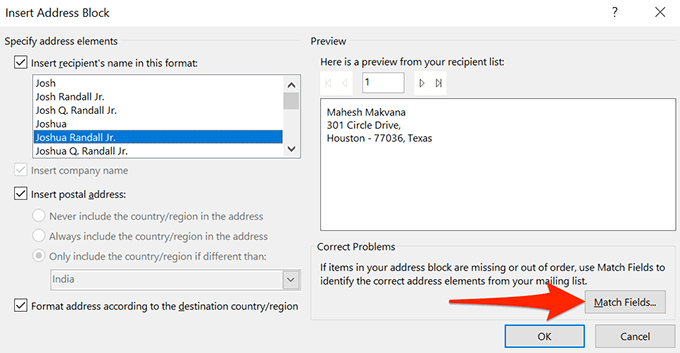
- Word apre una finestra Campi di corrispondenza . Qui, assicurati che ogni campo nel Blocco indirizzi richiesto corrisponda al campo appropriato nel foglio di lavoro. Ad esempio, l' indirizzo 1 deve essere impostato per utilizzare l' indirizzo stradale dal foglio di calcolo e così via.
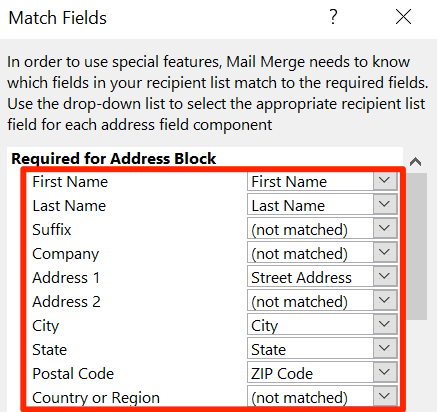
- Selezionare OK per chiudere la finestra.
- Nella finestra Inserisci blocco indirizzi , puoi vedere un'anteprima della tua etichetta. Assicurati che questa anteprima rappresenti le etichette effettive che desideri creare. Quindi, seleziona OK nella parte inferiore della finestra.
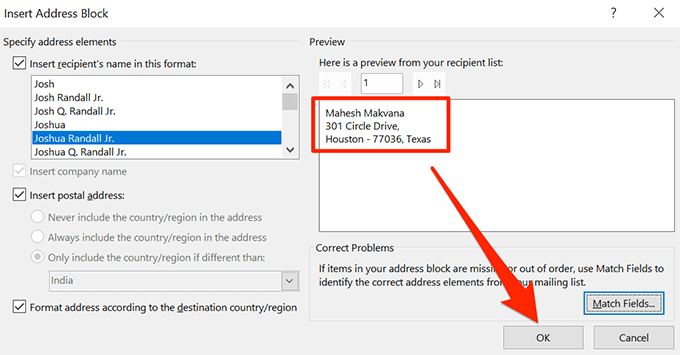
- Nel tuo documento Word, noterai che la prima etichetta ora dice <<AddressBlock>> .
- Seleziona la scheda Invii in alto, quindi seleziona Aggiorna etichette .
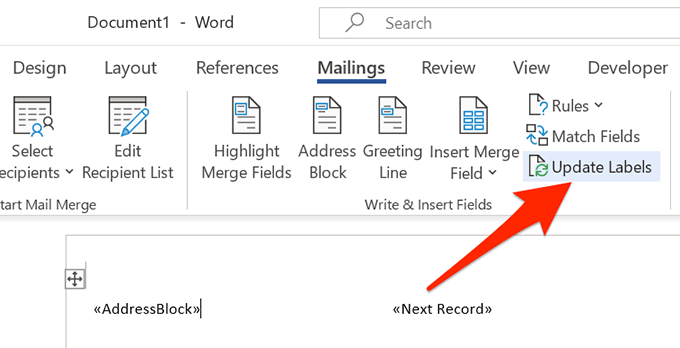
- Tutte le etichette nel tuo documento dovrebbero ora dire <<Blocco indirizzi>> .
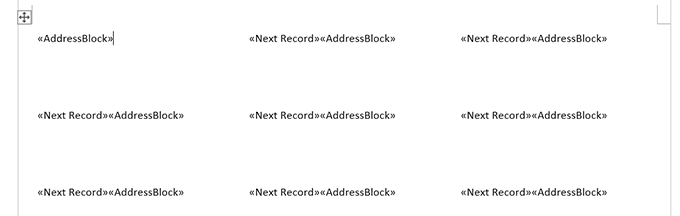
5. Crea etichette da Excel in un documento di Word
Word ora ha tutti i dati necessari per generare le tue etichette. Ora finirai il processo e Word visualizzerà i dati effettivi per ciascuna etichetta:
- Nella scheda Mailing di Word, seleziona l'opzione Fine e unisci e scegli Modifica singoli documenti dal menu.
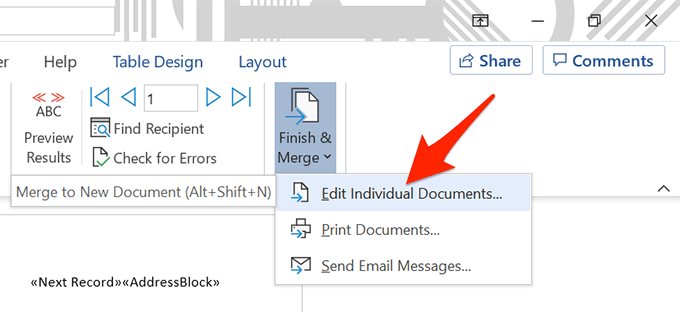
- Nella finestra che si apre, scegli Tutto e seleziona OK .
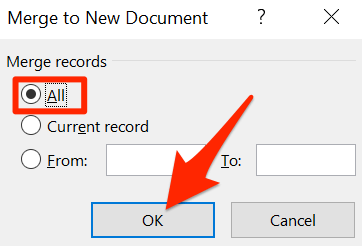
- Il tuo documento Word dovrebbe ora visualizzare tutte le tue etichette con i loro dati individuali.
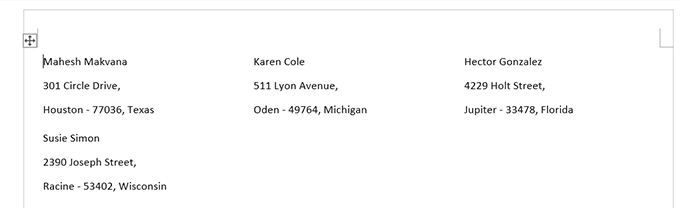
Ora puoi salvare questo documento di etichette, generare un PDF da esso o stampare fisicamente il documento (etichette).
6. Salva le etichette di Word create da Excel come PDF
Non è necessario utilizzare uno strumento di terze parti per salvare il documento etichetta di Word come PDF:
- Seleziona la scheda File nella parte superiore della finestra di Word.
- Dalla barra laterale a sinistra, seleziona Salva con nome .
- Scegli Sfoglia nel riquadro di destra.
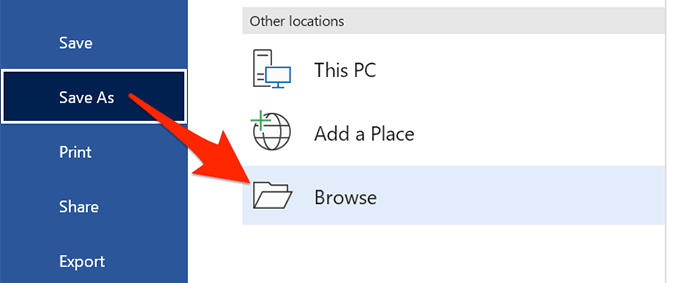
- Seleziona una cartella in cui salvare il PDF, inserisci un nome per il PDF nel campo Nome file , scegli PDF dal menu a discesa Salva come tipo e seleziona Salva .
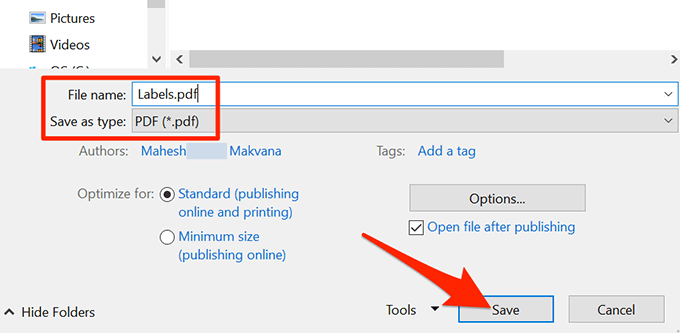
7. Stampa etichette Word create da Excel
Puoi stampare le tue etichette direttamente da Word. Assicurati che la stampante sia collegata al computer quando esegui la stampa:
- Seleziona la scheda File nella parte superiore della finestra di Word.
- Seleziona Stampa nella barra laterale sinistra.
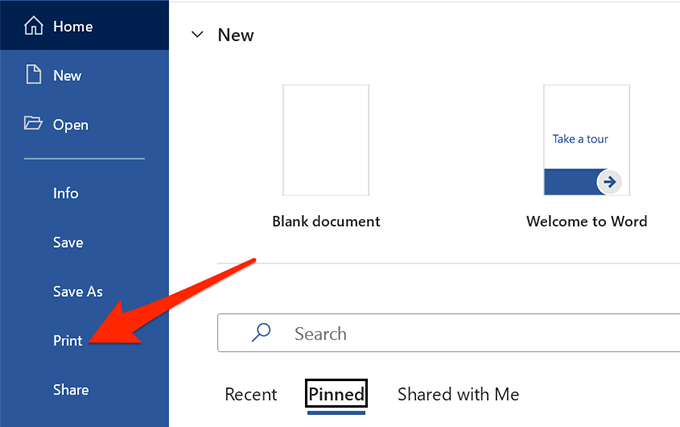
- Scegli una stampante dal menu Stampante nel riquadro a destra, quindi seleziona Stampa in alto.
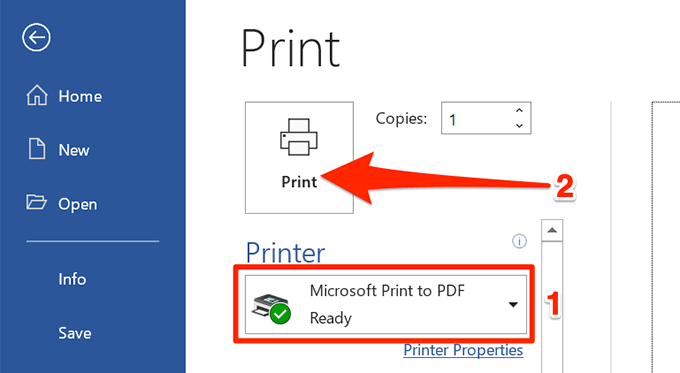
E sei a posto.
Come puoi vedere sopra, Word ed Excel ti aiutano a creare quasi tutti i tipi di etichette sui tuoi computer Windows e Mac. Se questo ti ha aiutato a generare il tipo di etichette in Excel che volevi, faccelo sapere nei commenti qui sotto.
